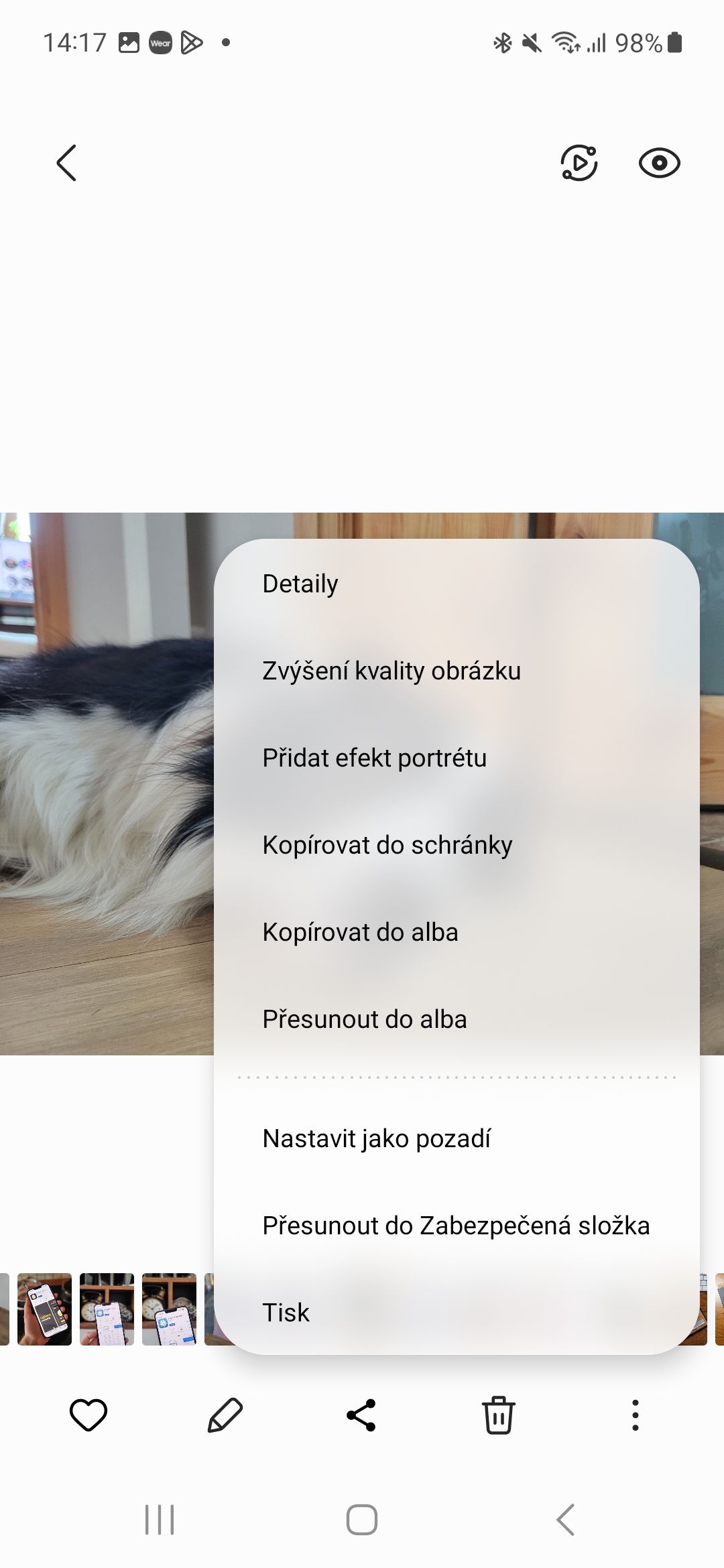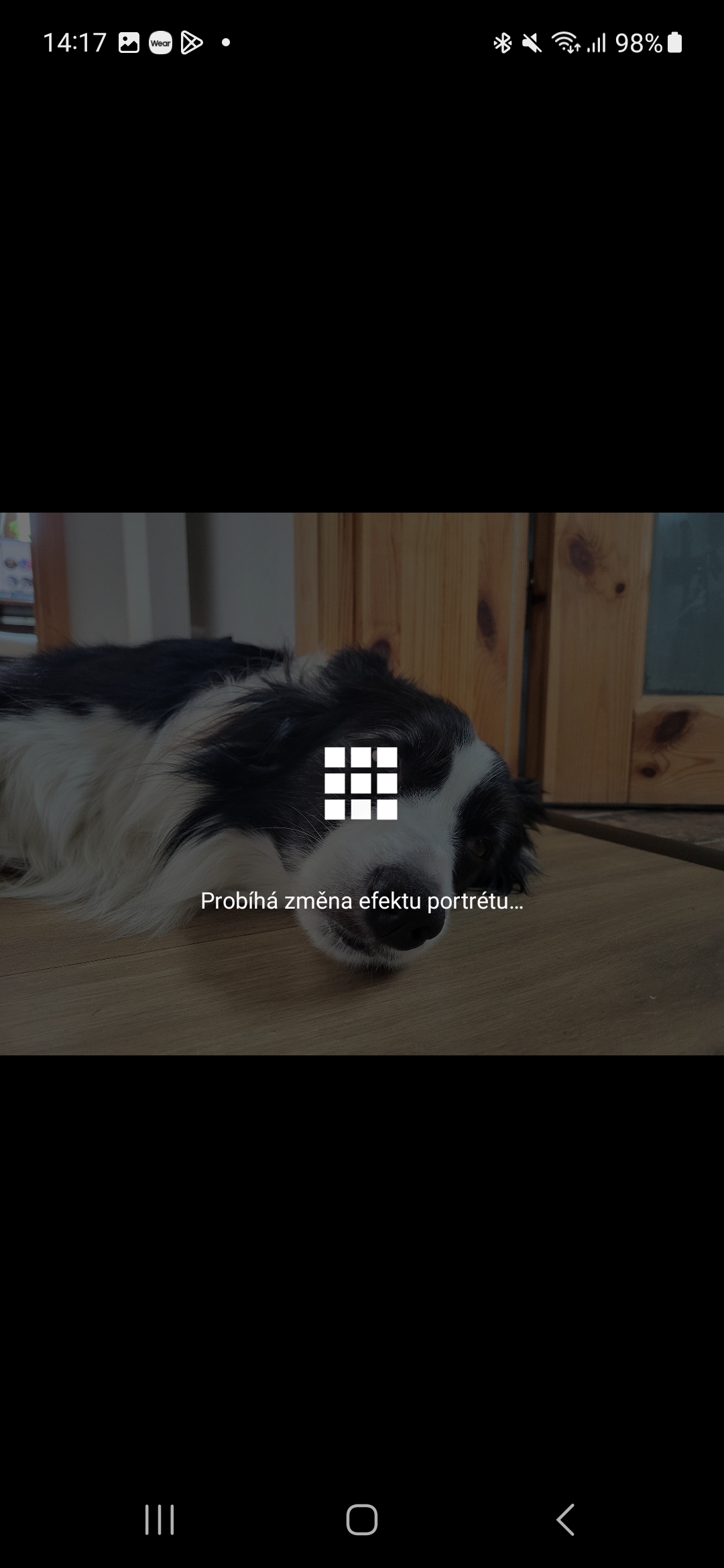Gli smartphone Samsung, come i telefoni di quasi tutti gli altri produttori, sono dotati di una modalità foto ritratto che ti consente di sfocare lo sfondo per scatti più artistici. Puoi scegliere tra diversi effetti di sfocatura e puoi anche regolare l'intensità della sfocatura.
Ma lo sapevi su telefoni e tablet Galaxy con le versioni più recenti di One UI, puoi anche aggiungere un effetto ritratto alle foto che non hai scattato utilizzando la modalità ritratto o anche alle foto scaricate da Internet o ricevute da altri? Questa funzionalità è disponibile specificamente sui dispositivi Galaxy con One UI 4.1 e versioni successive e ti consente di aggiungere una sfocatura dello sfondo a qualsiasi foto o immagine dall'app Galleria. Ma c'è un problema: a differenza della modalità ritratto della fotocamera, l'app Galleria ti consente solo di aggiungere un effetto ritratto alle foto di persone (sia reali che "false" come statue) e animali.
Fondamentalmente, la funzione funziona solo se il telefono è in grado di rilevare un volto nella foto. E anche se puoi regolare l'intensità della sfocatura dello sfondo, non hai i vari effetti di sfocatura offerti dalla modalità ritratto. Va inoltre notato che il rilevamento dei volti potrebbe non funzionare sempre correttamente.
Come aggiungere un effetto ritratto
Se desideri che le foto vengano archiviate sul tuo telefono o tablet Galaxy per aggiungere un effetto ritratto basta aprire la Galleria, selezionare l'immagine desiderata, toccare l'icona dei tre punti verticali nell'angolo in basso a destra e scegliere l'opzione tra le opzioni visualizzate Aggiungi l'effetto ritratto. Successivamente, il telefono inizierà a cercare i volti (umani e animali) nella foto e, se ne rileva qualcuno, permetterà di regolare l'intensità della sfocatura. È quindi possibile salvare la foto toccando il pulsante Applica nella parte superiore dello schermo.
Per impostazione predefinita, la versione sfocata sostituisce la foto esistente, ma puoi tornare alla versione originale toccando i tre punti verticali e scegliendo Ripristina originale. Se non desideri sostituire la foto esistente, puoi toccare i tre punti verticali accanto al pulsante Applica, quindi toccare l'opzione Salva come copia e salvarlo come una nuova immagine.
La funzione Aggiungi effetto ritratto presenta numerosi vantaggi rispetto alla modalità Ritratto. Il più grande è che funziona con foto scattate a qualsiasi livello di zoom, invece che solo con gli zoom 1x e 3x che troverai in modalità ritratto sulla maggior parte dei telefoni Samsung. Ad esempio, se hai un modello di serie Galaxy Con Ultra, puoi aggiungere sfocatura dello sfondo alle foto scattate con un ingrandimento superiore a 3x.
Potrebbe interessarti

La funzione funziona anche con le immagini catturate con la fotocamera ultra-wide, cosa che la modalità Ritratto non consente (anche se le foto ultra-wide non avranno un bell'aspetto con l'effetto sfocato come quelle normali). E come accennato in precedenza, puoi aggiungere questo effetto a qualsiasi immagine, indipendentemente dalla fonte, purché al suo interno venga rilevato un volto (o più volti).